Cum să adăugați roluri de utilizator în WordPress și WooCommerce
Publicat: 2022-04-12Doriți să adăugați un nou rol de utilizator în WordPress sau WooCommerce?
În timp ce WordPress oferă în mod implicit câteva roluri de utilizator, nu oferă funcționalitatea de a adăuga noi roluri de utilizator sau de a personaliza rolurile de utilizator. Cu toate acestea, există un plugin disponibil pentru aproape fiecare funcționalitate WordPress de care aveți nevoie, iar adăugarea de roluri de utilizator nu este diferită.
Puteți utiliza pluginul Profile Builder pentru a adăuga cu ușurință roluri de utilizator, precum și pentru a le personaliza așa cum doriți. Ca plugin de gestionare a utilizatorilor, Profile Builder aduce mult mai mult la masă, ceea ce vă va ajuta să adăugați orice fel de funcționalitate de gestionare a utilizatorilor site-ului dvs. WordPress.
De ce editați, eliminați și adăugați roluri de utilizator în WordPress?
Dacă doriți să creați un site web funcțional, trebuie să depuneți un efort în gestionarea activă a rolurilor de utilizator pe site-ul dvs. WordPress nu oferă prea multe în ceea ce privește personalizarea rolurilor utilizatorilor, dar este o funcționalitate importantă de avut pentru majoritatea site-urilor web.
Iată câteva motive pentru care ați dori să aveți flexibilitatea de a adăuga noi roluri de utilizator, de a elimina roluri de utilizator de care nu aveți nevoie, precum și de a edita rolurile de utilizator existente pe site-ul dvs. web.
- Vă permite să aveți conținut privat sau secțiuni sau categorii premium pe site-ul dvs. web care pot fi accesate doar de anumite roluri de utilizator;
- Puteți modifica capacitățile rolurilor de utilizator existente pentru a se potrivi cerințelor dumneavoastră;
- Dacă rulați un site web de membru, abilitatea de a personaliza și adăuga noi roluri de utilizator va fi crucială;
- Segmentarea unei liste mari de utilizatori de pe site-ul dvs. între diferite roluri de utilizator specifice vă face mult mai ușor să gestionați și să le comercializați eficient;
- Personalizați rolurile de utilizator pentru a permite unele capabilități suplimentare rolurilor de utilizator existente sau pentru a limita anumite capabilități;
- Eliminați rolurile de utilizator de care nu mai aveți nevoie, ajutându-vă să mențineți lucrurile organizate și cu un management eficient al utilizatorilor.
Să vedem acum puțin de ce Profile Builder este cel mai bun plugin WordPress pentru a adăuga roluri de utilizator și unele dintre celelalte caracteristici ale sale de evidențiere.
Utilizarea Profile Builder pentru a adăuga noi roluri de utilizator în WordPress
După cum am menționat mai sus, WordPress nu oferă opțiunea de a adăuga noi roluri de utilizator. Schimbarea codului pentru a adăuga această funcționalitate pe site-ul dvs. WordPress poate fi o sarcină complicată pentru majoritatea proprietarilor de site-uri web.
Aici intervine Profile Builder. Pe lângă faptul că este un plugin WordPress pentru adăugarea rolului utilizatorului, este un plugin complet de gestionare a utilizatorilor, conceput pentru a adăuga cu ușurință noi roluri de utilizator, pentru a edita roluri de utilizator existente, pentru a le elimina pe cele inutile și pentru a efectua tot felul de personalizări legate de managementul utilizatorilor.
Cu toate acestea, acesta este doar vârful aisbergului în ceea ce privește ceea ce poate face. Oferă și multe alte funcționalități.
Iată o privire rapidă asupra altor caracteristici importante ale sale:
- Creați înregistrare personalizată, autentificare și alte pagini importante pe site-ul dvs.;
- Restricționați cu ușurință conținutul de pe site-ul dvs. pe baza diferiților factori, inclusiv rolurile utilizatorilor;
- Configurați redirecționări personalizate pentru diferite acțiuni ale utilizatorului care vă ajută să îmbunătățiți experiența generală a utilizatorului site-ului dvs. și să profitați la maximum de traficul site-ului;
- Trimiteți e-mailuri personalizate utilizatorilor cu privire la finalizarea acțiunilor importante precum înregistrarea, confirmarea prin e-mail și multe altele;
- Creați un director mare de membri cu o mulțime de caracteristici și personalizări;
- Supliment special WooCommerce pentru a personaliza anumite funcții pentru magazinele WooCommerce.
Posibilitatea de a adăuga mai multe roluri de utilizator pe site-ul dvs. WordPress este disponibilă și în versiunea gratuită a Profile Builder. Cu toate acestea, multe dintre celelalte funcții enumerate mai sus sunt disponibile numai în versiunea Pro.
Deci, dacă doriți să aveți control asupra fiecărui aspect al gestionării utilizatorilor de pe site-ul dvs. WordPress sau WooCommerce, vă recomandăm să alegeți Profile Builder Pro.
Profile Builder Pro
Profile Builder oferă control complet asupra rolurilor dvs. de utilizator, permițându-vă în același timp să adăugați tot felul de funcționalități de gestionare a utilizatorilor pe site-ul dvs.
Obțineți pluginulSau descărcați versiunea GRATUITĂ
Cum să adăugați un rol de utilizator în WordPress și WooCommerce
Instalați Profile Builder
Acum că sunteți conștient de importanța gestionării rolurilor de utilizator și de ceea ce are de oferit Profile Builder, permiteți-mi să vă ghidez prin procesul de adăugare a rolurilor de utilizator pe site-ul dvs. WordPress sau WooCommerce.
Mai întâi, va trebui să instalați Profile Builder. Dacă ați achiziționat Profile Builder Pro, veți putea descărca fișierele plugin din contul dvs. pe Cozmoslabs.
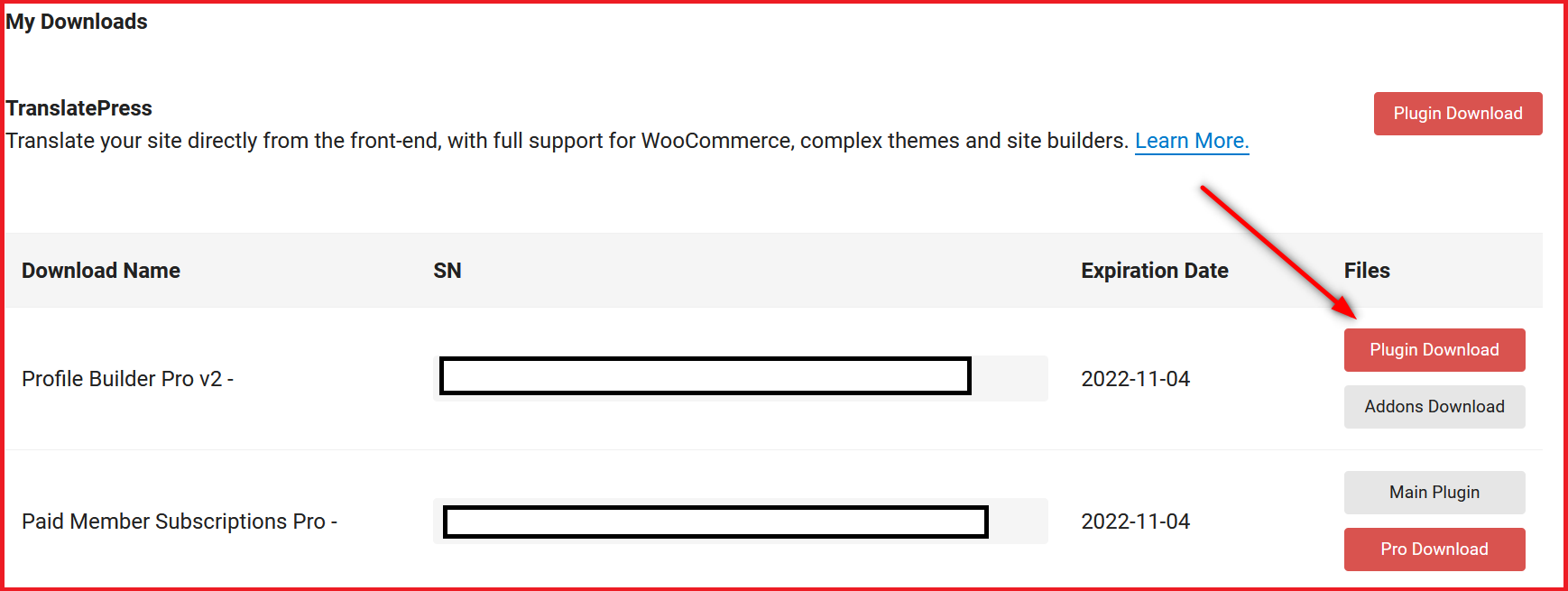
Dacă doriți să utilizați mai întâi versiunea gratuită, o puteți instala din tabloul de bord WordPress. Doar faceți clic pe Adăugare nou sub Pluginuri și căutați Profile Builder în bara de căutare.
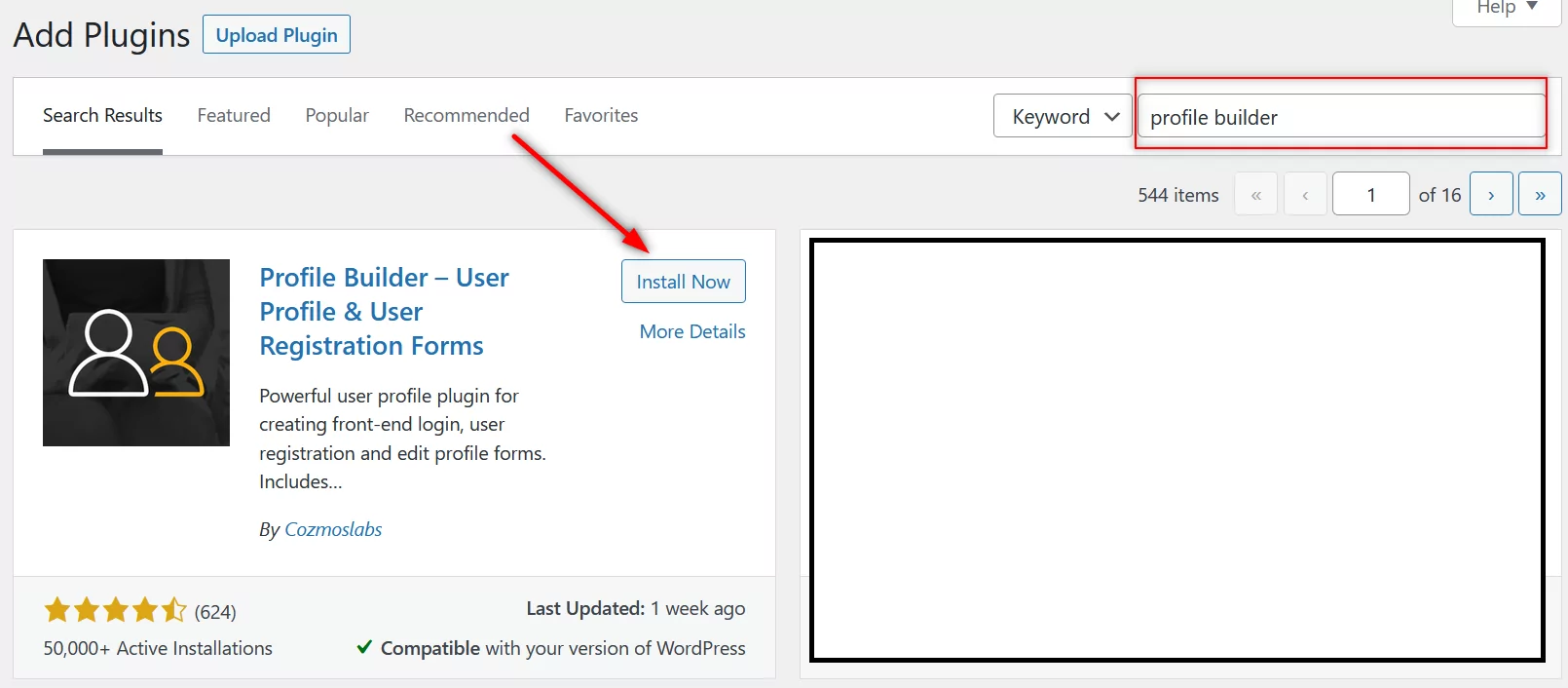
Apoi faceți clic pe butonul Instalați acum , urmat de butonul Activare . Puteți începe să utilizați Profile Builder acum.
Activați funcționalitatea Editor de roluri
Odată ce Profile Builder este instalat pe site-ul dvs., trebuie să activați și funcționalitatea Role Editor. Când activați această funcționalitate, va adăuga posibilitatea de a edita, elimina și adăuga noi roluri de utilizator pe site-ul dvs. WordPress.
Faceți clic pe Setări sub Profile Builder . Derulați puțin în jos și veți găsi opțiunea de a activa funcționalitatea Role Editor . Asigurați-vă că este setat la Da , derulați în jos până la sfârșitul paginii și faceți clic pe butonul Salvare .
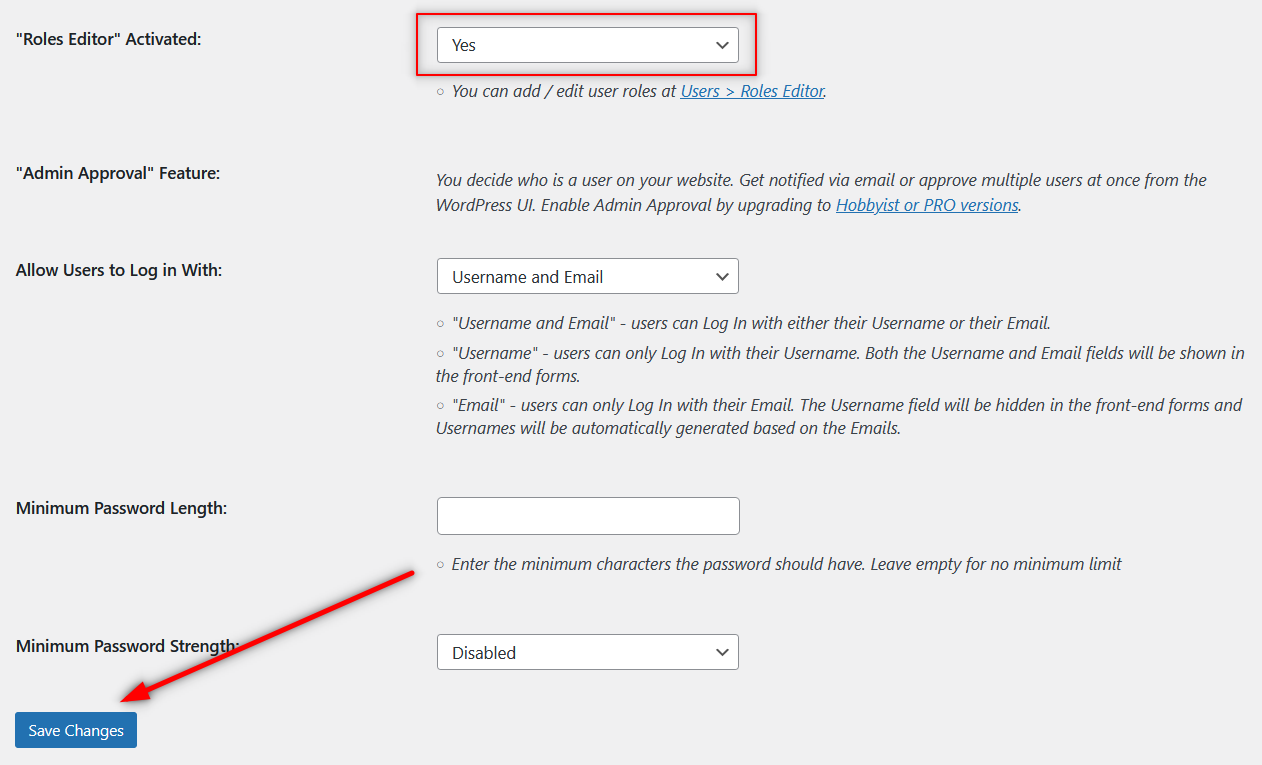

Adăugați roluri de utilizator în WordPress utilizând Editorul de roluri
Odată ce activați funcționalitatea Role Editor de mai sus, veți putea cu ușurință să adăugați roluri de utilizator la WooCommerce sau WordPress. Pur și simplu navigați la Utilizatori → Editor de roluri .
Aici veți găsi lista tuturor rolurilor de utilizator active pe site-ul dvs. aici. Pentru a adăuga un nou rol de utilizator, totuși, trebuie să faceți clic pe butonul Adăugați un nou rol din partea de sus.
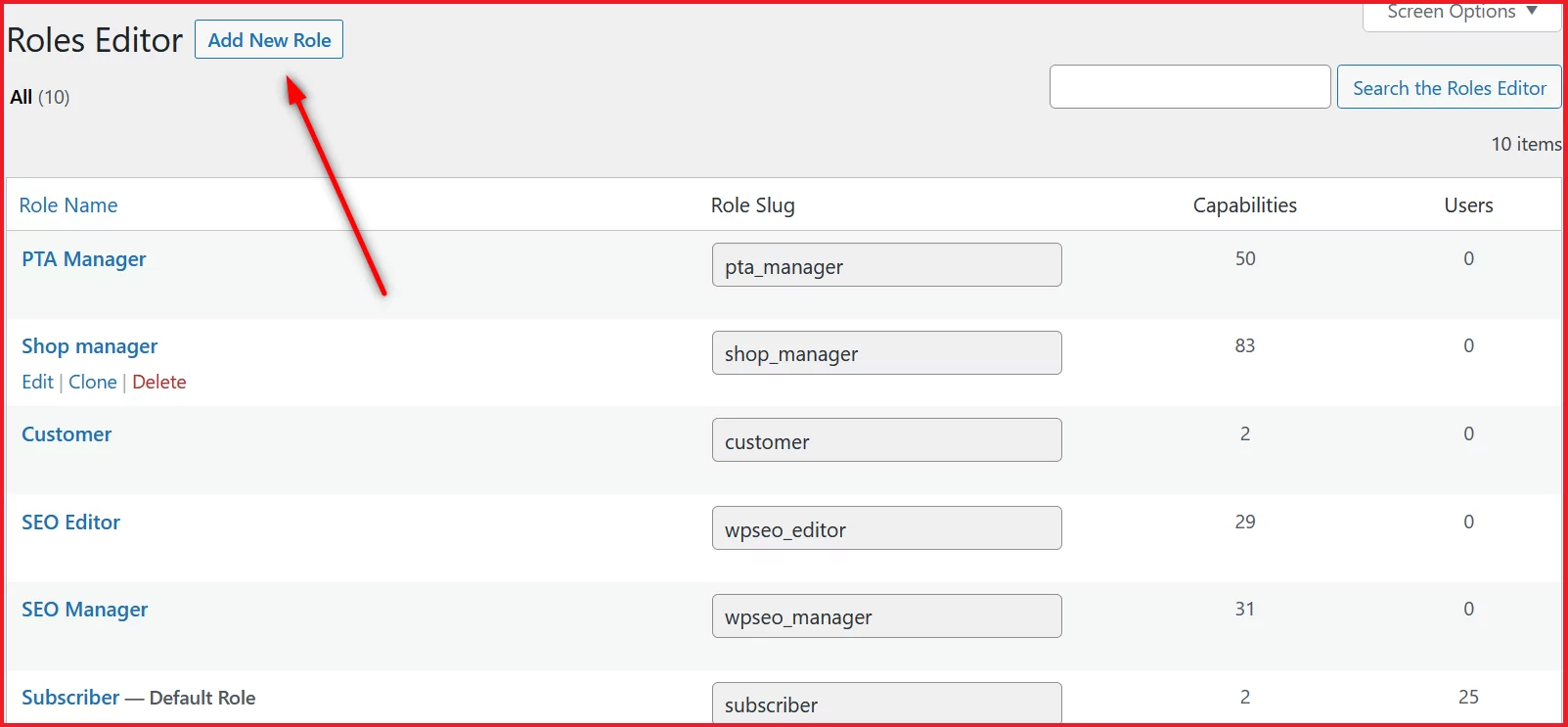
Acum veți ajunge pe pagina unde puteți crea un nou rol de utilizator cu toate capabilitățile pe care doriți să le aibă.
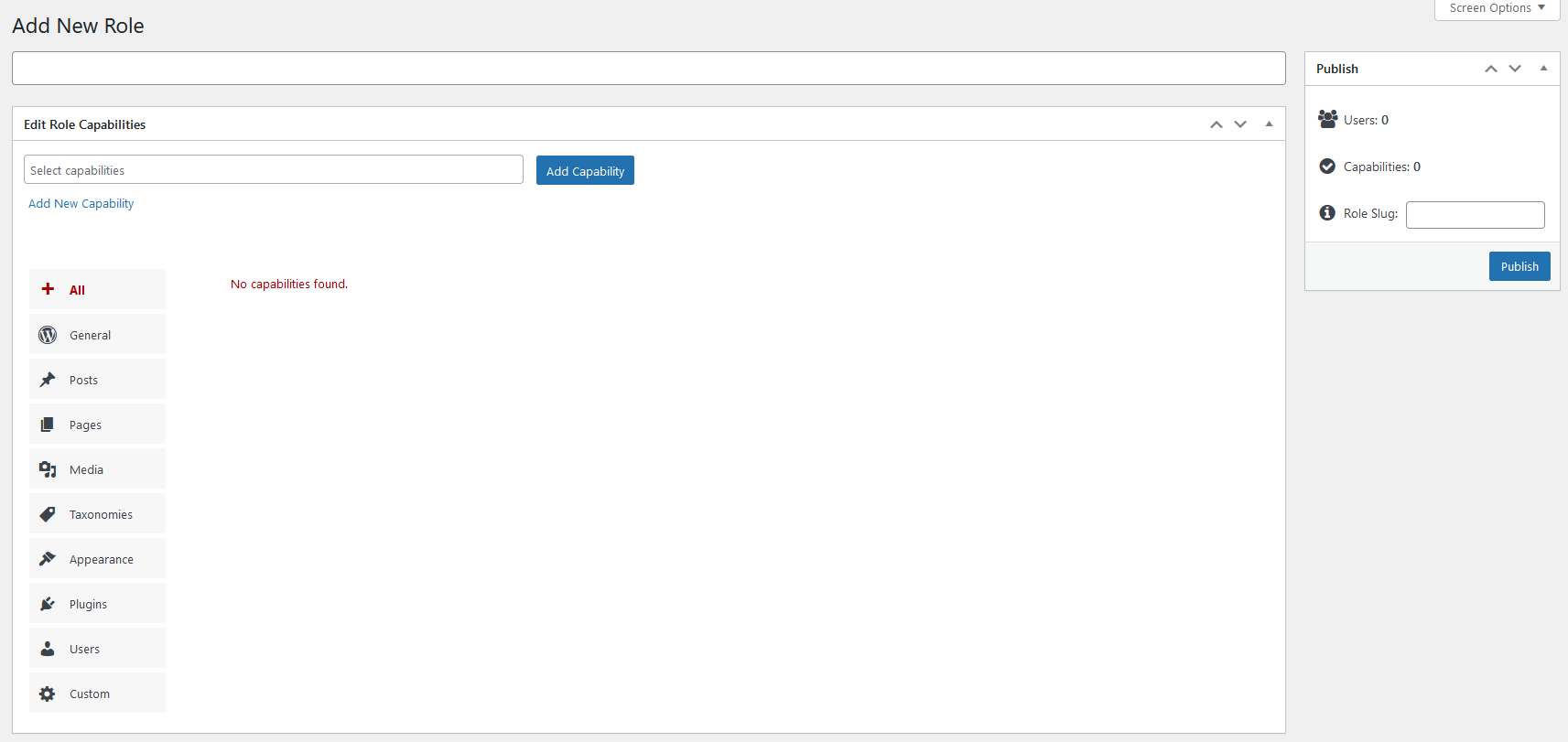
Începeți prin a numi rolul dvs. de utilizator în partea de sus. Apoi faceți clic pe secțiunea Selectare capabilități .
Când faceți clic acolo, va apărea lista cu toate capabilitățile. Continuați să faceți clic pe capabilitățile pe care doriți să le adăugați.
Odată ce ați adăugat toate capabilitățile dorite, faceți clic pe butonul Adăugare capacitate . Acum toate capabilitățile selectate vor fi listate în secțiunea de căutare.
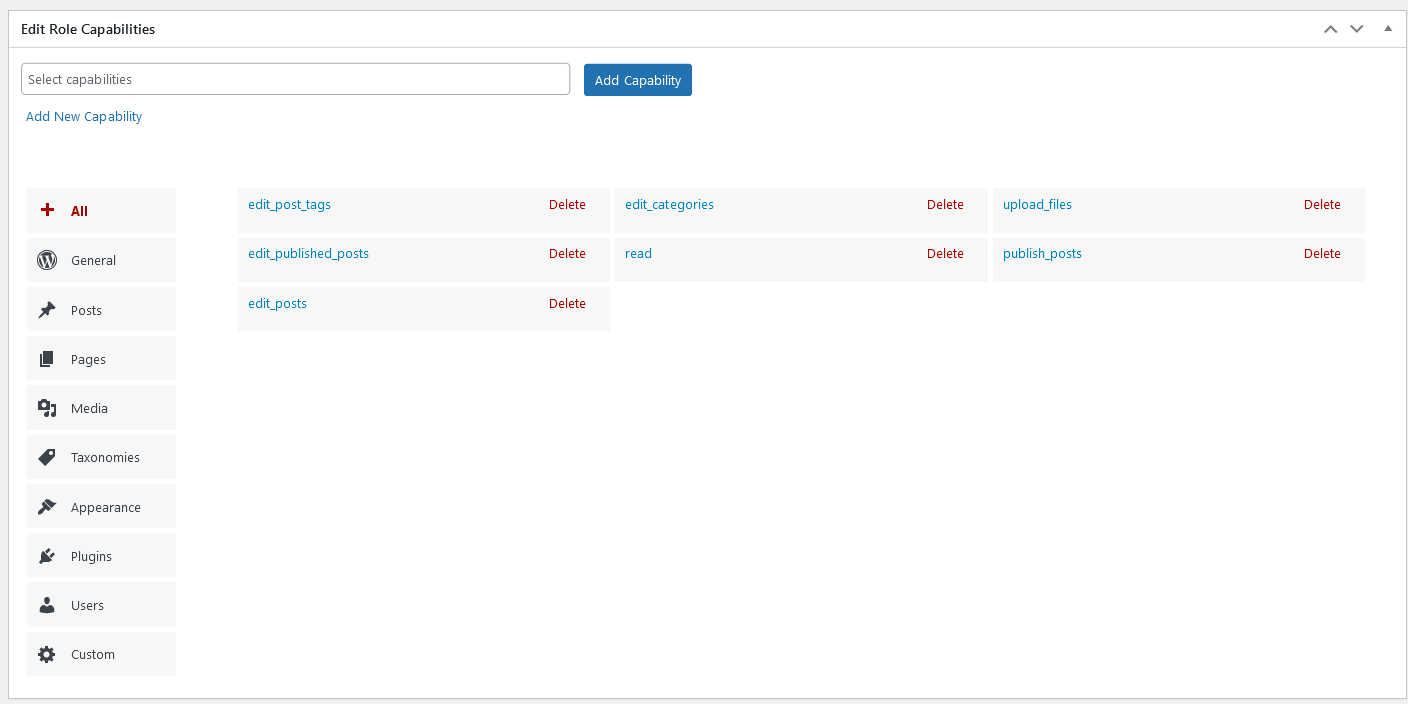
După cum puteți vedea în imaginea de mai sus, creăm un rol de utilizator de editor personalizat pentru site-ul nostru.
Puteți alege diferite tipuri de capabilități, inclusiv cele legate de gestionarea pluginurilor, temelor, tabloului de bord, comentariilor și multe altele, toate într-un singur rol de utilizator.
Adăugați roluri de utilizator în WooCommerce
În mod similar, dacă încercați să adăugați roluri de utilizator pentru WooCommerce, veți avea și opțiunea de a adăuga capabilități legate de WooCommerce. Aceste capabilități vor apărea în lista de capabilități în mod implicit dacă aveți WooCommerce instalat pe site-ul dvs.
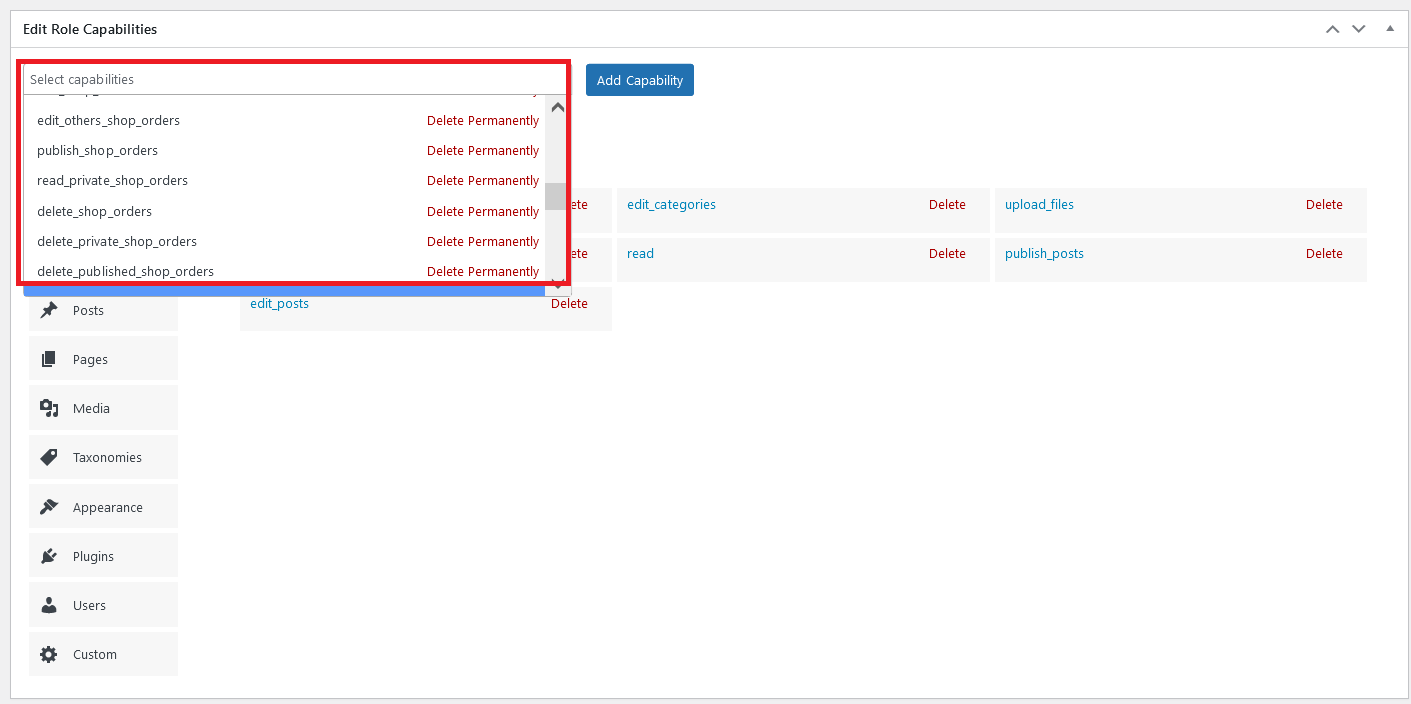
Publicați-vă noul rol de utilizator
Ca plugin WordPress pentru adăugarea rolului de utilizator, Profile Builder vă permite, de asemenea, să schimbați slug-ul rolului dvs. de utilizator dacă doriți. Rolul slug va fi numele rolului de utilizator pe care l-ați ales implicit.
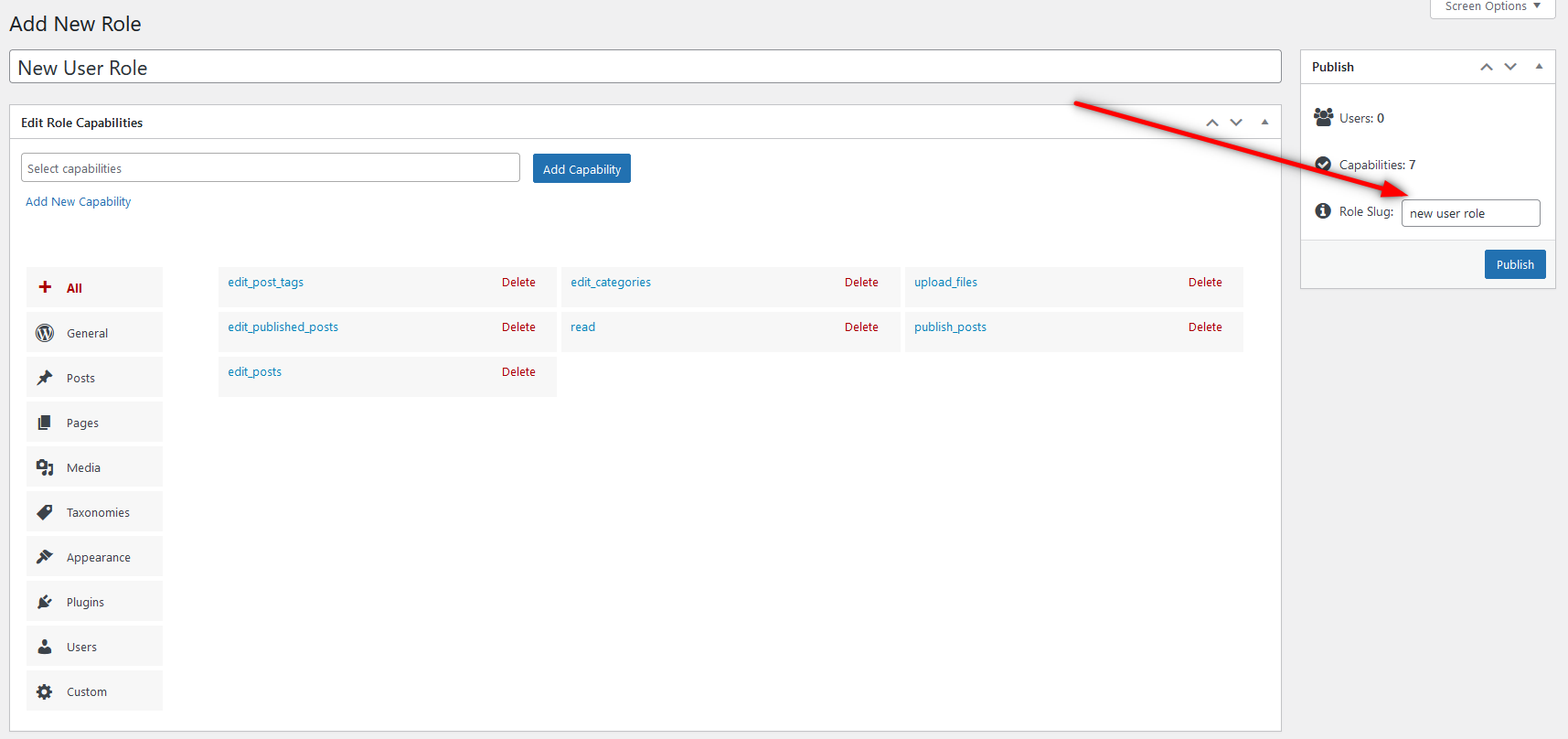
După ce ați adăugat toate capabilitățile pe care doriți să le aibă noul dvs. rol de utilizator, puteți continua și faceți clic pe butonul Publicare . Rolul dvs. de utilizator este acum creat.
Îl puteți găsi listat sub rolurile dvs. de utilizator când faceți clic pe Editor de roluri din meniul Utilizatori .
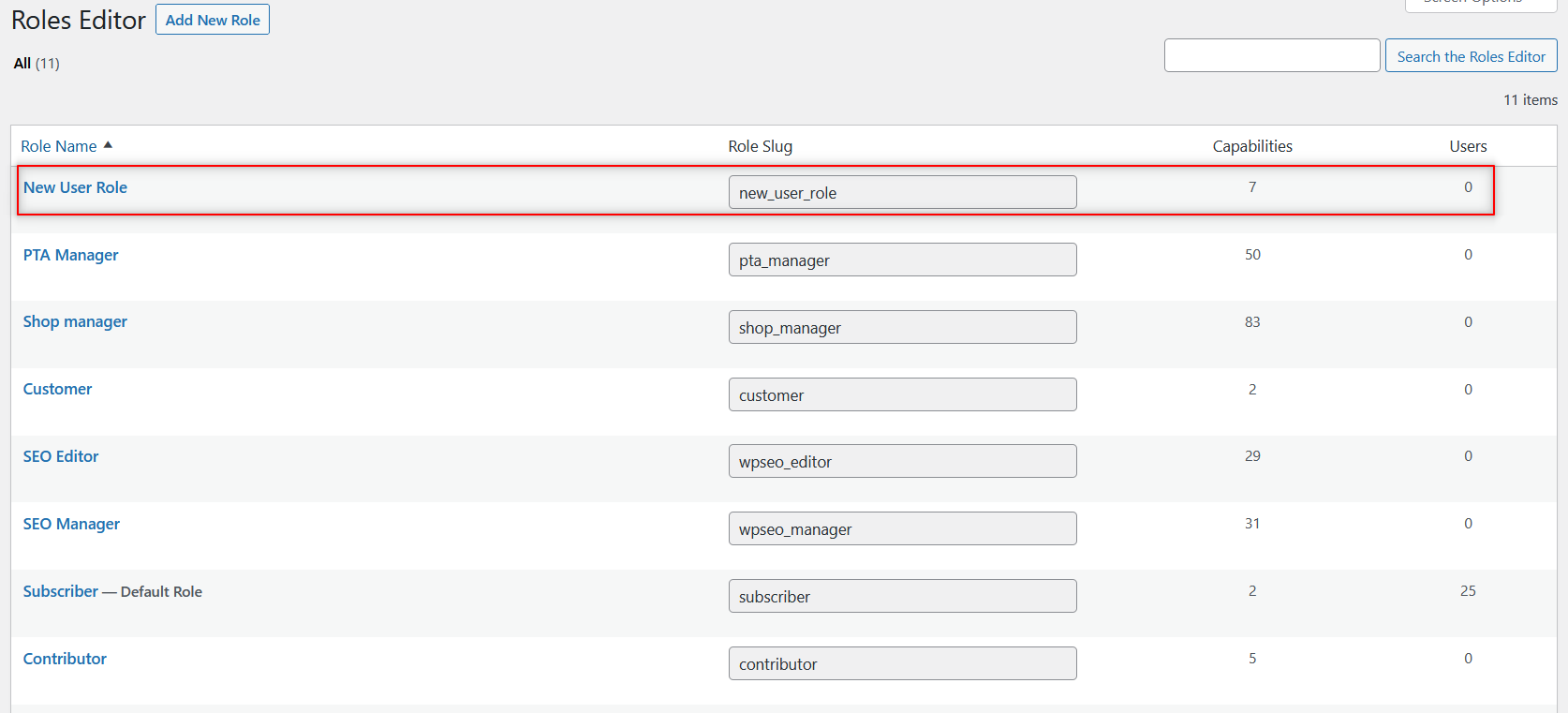
Adăugați utilizatori la noul rol de utilizator
De asemenea, puteți începe să adăugați utilizatori la acest rol de utilizator. Fie că este vorba despre utilizatori noi sau cei existenți, puteți adăuga cu ușurință noul rol de utilizator utilizatorilor dvs.
Puteți adăuga mai multe roluri utilizatorilor atunci când le editați, inclusiv pe cele noi pe care le creați.
Pentru a edita rolurile de utilizator pentru utilizatorii dvs., faceți clic pe Utilizatori → Toți utilizatorii din tabloul de bord.
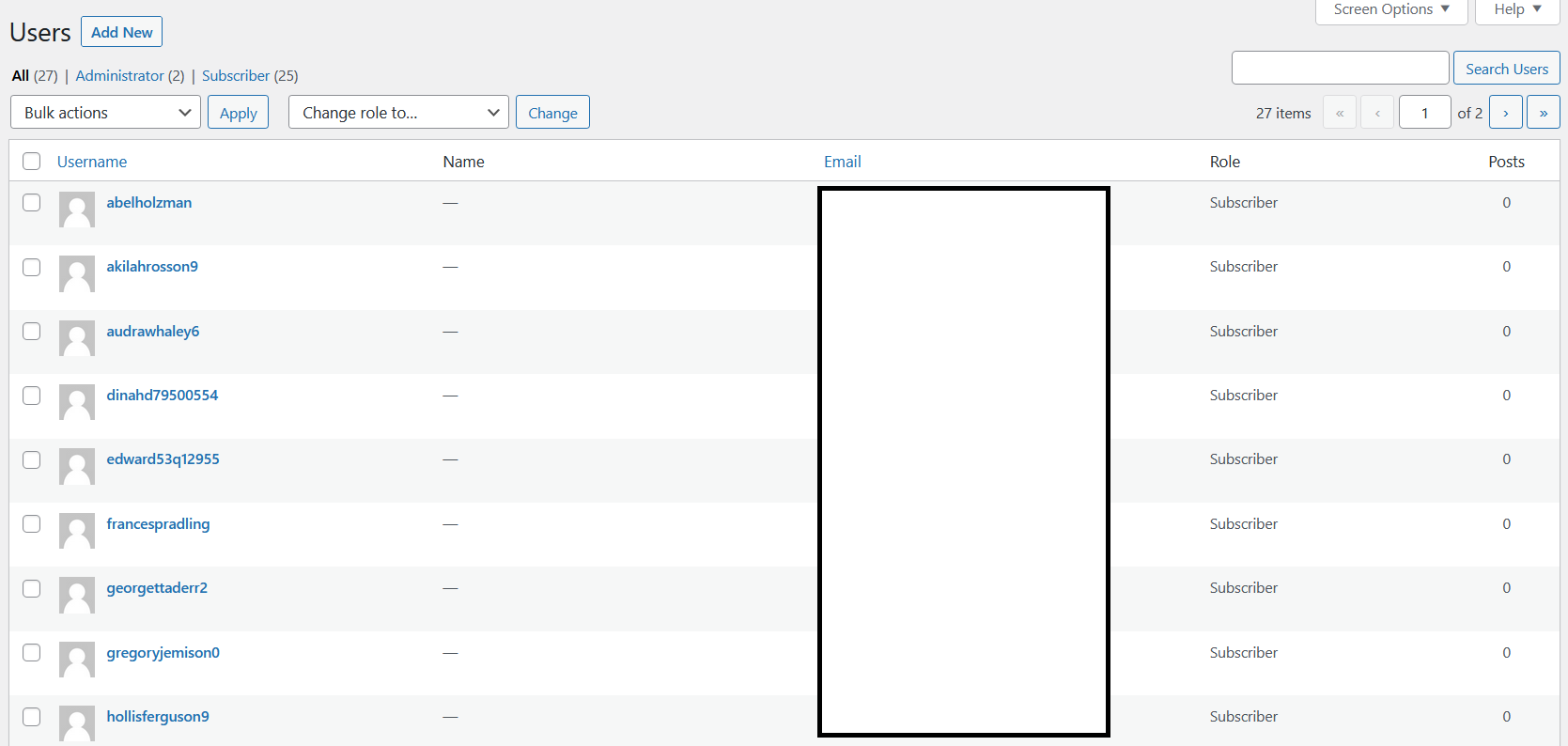
Căutați utilizatorul pe care doriți să-l adăugați la acest nou rol de utilizator. Când utilizatorul apare pe această pagină, treceți mouse-ul peste numele de utilizator. Apoi faceți clic pe linkul Editați de sub acesta.
Pe măsură ce derulați puțin în jos, veți găsi rolurile de utilizator sub care este listat acel utilizator.
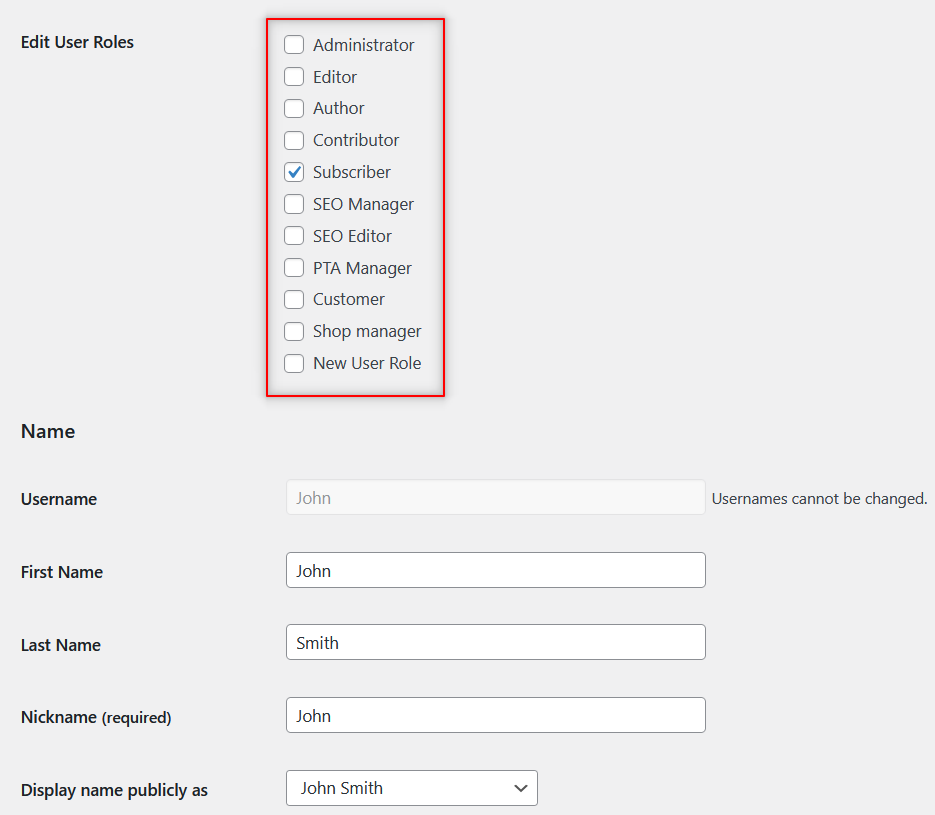
Acest utilizator pe care îl puteți vedea în imaginea de mai sus este listat doar sub rolul de utilizator Abonat . Îl putem adăuga cu ușurință la rolul de utilizator nou creat, doar bifând caseta de selectare de lângă Rolul de utilizator nou , care este rolul de utilizator pe care tocmai l-am creat.
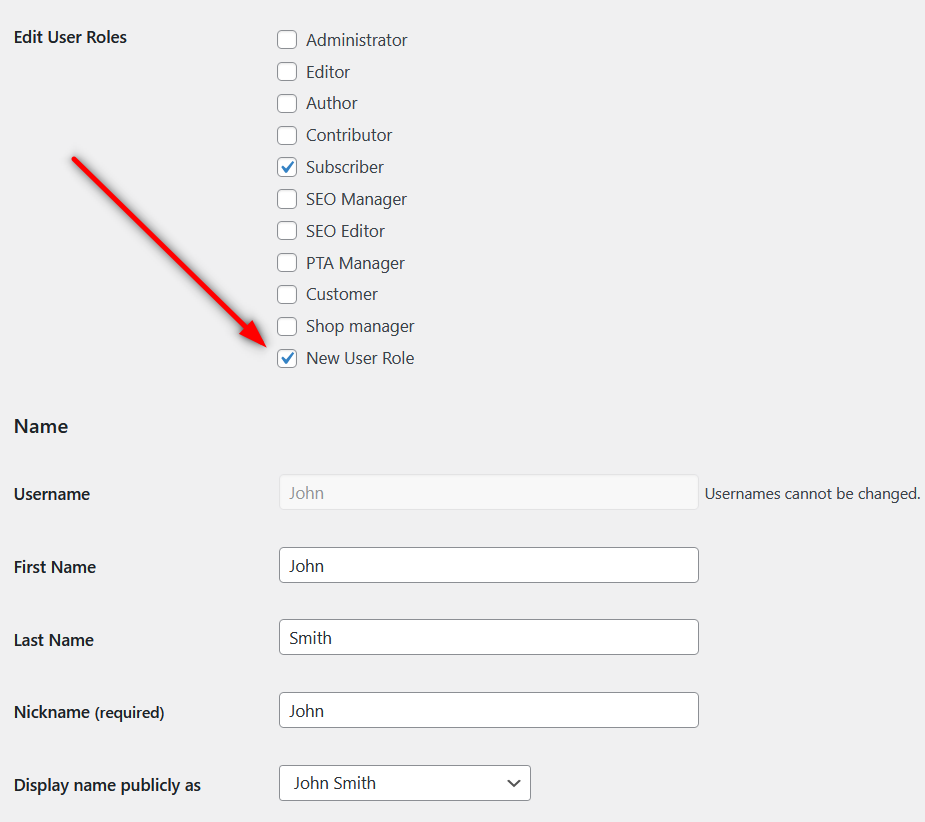
În mod similar, putem bifa câte casete de selectare pentru rol de utilizator dorim. După ce ați terminat, derulați în jos până în partea de jos a paginii și faceți clic pe butonul Actualizare utilizator .
Asta e! Acum, acest anumit rol de utilizator va fi listat atât sub Rol de abonat , cât și de utilizator nou .
Adăugarea de roluri de utilizator în WordPress nu devine mai ușoară!
Ei bine, chiar nu poate fi mai ușor să adăugați roluri de utilizator în WordPress și WooCommerce decât cu Profile Builder. Și așa cum am discutat mai sus, Profile Builder oferă mult mai mult în ceea ce privește gestionarea utilizatorilor.
Puteți controla, personaliza și gestiona fiecare aspect al gestionării utilizatorilor pe site-ul dvs. WordPress sau WooCommerce.
Încercați Profile Builder și vedeți cum transformă definitiv funcționalitatea site-ului dvs.!
Profile Builder Pro
Creați formulare frumoase de înregistrare și profil front-end cu câmpuri personalizate. Configurați directoarele membrilor, redirecționările personalizate, personalizați e-mailurile utilizatorilor și multe altele folosind pluginul de gestionare a utilizatorilor all-in one.
Obțineți pluginulSau descărcați versiunea GRATUITĂ
Mai aveți întrebări despre adăugarea de roluri de utilizator la WordPress și WooCommerce? Spune-ne în comentarii și vom încerca să vă ajutăm!
